Posibles soluciones a este problema de conectividad de Windows.
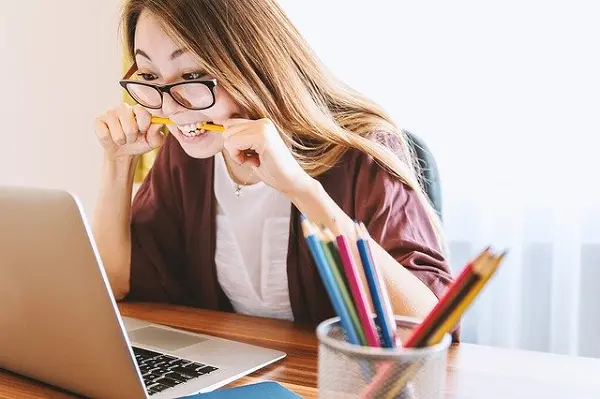
Pese a todas las técnicas de refinamiento empleadas para mejorar Windows, sus usuarios siguen quejándose de problemas específicos con la conexión a Internet. Y uno de ellos es que da título a este breve tutorial.
La falta de señal a Internet aún estando correctamente conectados al router puede ser difícil de diagnosticar, pero hay una serie de pasos que pueden llevarse a cabo con el fin de darle solución. Aquí te los mostramos.
Desinstalar el antivirus
En primer lugar, comprueba que el antivirus no es el causante del problema. Procede a su desinstalación (ver aquí) y comprueba si tienes conexión. De ser afirmativa la respuesta, busca otro antivirus o solo utiliza Windows Defender. Si el problema continua, ve al siguiente paso.
Ejecutar el Solucionador de problemas de red
Ejecuta el Solucionador de problemas de red de Windows 10. Para esto, haz un clic derecho sobre el icono de red de Windows y selecciona la opción Solucionar problemas.
Si tras acabar el proceso, aún sigues sin conexión, ve al siguiente paso.
Restablece la configuración de red
Haz clic en el menú Inicio y selecciona el icono Configuración. A continuación, haz un clic en Red e Internet. Desplázate hasta el final de la página y haz un clic en Restablecimiento de red.
Pulsa en Restablecer ahora y confirma la acción solicitada. Por último, reinicia tu PC.
Ejecuta una serie de comandos
Restablece la configuración de red ejecutando una serie de comandos de red. Sigue estos pasos. Presiona al mismo tiempo la tecla Windows + X y selecciona Windows Powershell (Administrador). Una vez que aparezca la línea de comandos de Windows, ejecuta los siguientes comandos uno por uno:
netsh winsock reset
netsh i